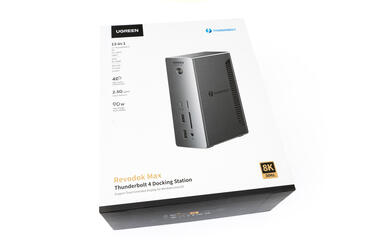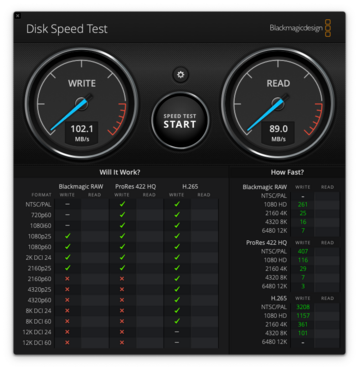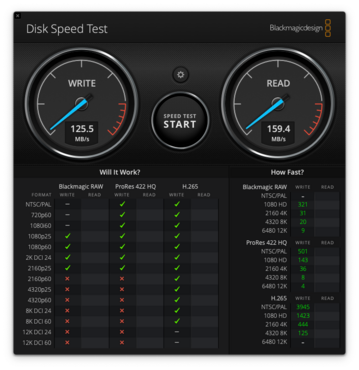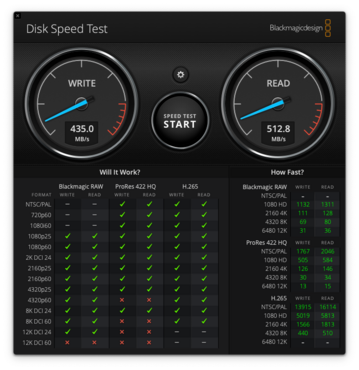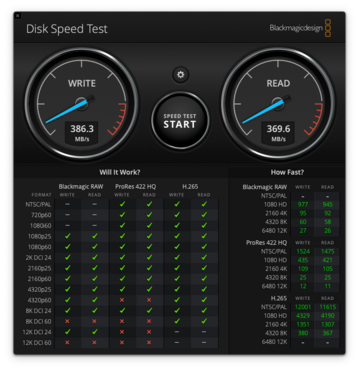Ugreen Revodok Max 213 Test-Review (Bild © PCMasters.de)
Ugreen Revodok Max 213 Test-Review (Bild © PCMasters.de)
Auch Intel mischt seit langem mit von der Partie und stellte mit der Thunderbolt Technology in der Vergangenheit einen weiteren Standard vor, der extrem schnelle Datenübertragungen und mehr bereitstellen sollte. Damals noch als Mini-Displayport-Anschluss unter anderem bei den MacBooks untergebracht, wird heutzutage die standardisierte USB-C Schnittstelle genutzt. So ist mit der Zeit ein Port entstanden, der extrem vielseitig ist. Apples Geräte nutzen bereits seit ein paar Jahren diese Schnittstelle und auch Zubehörhersteller versuchen immer mehr, diesen vielfältigen Anschluss so gut es geht auszunutzen. Gerade Besitzer von kleineren MacBooks müssen zum Teil nur mit zwei Thunderbolt Anschlüssen zurechtkommen. Möchte man sein Gerät vielleicht nicht nur unterwegs nutzen, sondern auch am Schreibtisch mit jeder Menge Equipment, reicht das meist bei weitem nicht aus. Die Zubehörhersteller versuchen nun, immer bessere Thunderbolt Docks zu entwickeln, um aus der kleinen Schnittstelle das Maximum herauszuholen. Heute haben wir für euch das aktuelle „Ugreen Revodok Max 213“, eine Thunderbolt-4-Dockingstation mit 13 Anschlüssen, im Test. Wie ist die Verarbeitung, wie schlägt sie sich an einem MacBook und lohnt sich der Kauf? Das alles könnt ihr im Bericht herausfinden. Als Testgerät kommt ein14“ MacBook Pro 2021 mit dem M1Pro zum Einsatz.
Technische Details und Lieferumfang
Das Revodok Max 213 Thunderbolt 4 Dock von Ugreen unterstützt, wie der Name schon vermuten lässt, die aktuell neueste Klassifizierung von Intel, die auch bei aktuellen MacBooks zum Einsatz kommen. Damit ist es theoretisch möglich, Geschwindigkeiten bis zu 40 Gbit/s zu erreichen. Im Gegensatz zu reinem USB-C ist es mit Thunderbolt zudem möglich, Strom, Daten und Video über ein Kabel zu verschicken und natürlich auch zu empfangen. Das macht den Anschluss extrem vielseitig und ist für so ein Dock natürlich prädestiniert.
Doch schauen wir uns zu Beginn den Lieferumfang an. In der Verpackung der Dockingstation ist neben der Station selber erst mal noch das Netzteil vorzufinden. Dieses bietet 180 W Power und ist für die Leistung relativ kompakt gebaut. Das sorgt am Schreibtisch natürlich für weniger Platzbedarf. Weiterhin befindet sich ein xxcm langes Thunderbolt 4 Kabel in der Verpackung. Das ist für die spätere Verbindung zwischen dem Dock und dem Rechner wichtig. Eine zusätzliche Dokumentation gibt es ebenfalls im Karton.
Von den Anschlüssen her kann das Ugreen Dock mehr als überzeugen und hat insgesamt 13 Ports zur Verfügung. So gibt es an der Vorderseite neben dem Power-Button noch zwei USB-A 3.2 Ports, die jeweils 10 Gbit/s unterstützen und einen USB-C 3.2 Port, der auch 10 Gbit/s und 20 W Power Delivery unterstützt. Außerdem ist ein SD- und MicroSD-Steckplatz mit UHS-II Unterstützung und ein 3,5 mm Audio-Port vorhanden.
Auf der Rückseite geht die wilde Schlacht um die Anschlüsse weiter. Wir finden auch hier wieder zwei USB-A Anschlüsse vor, diesmal allerdings leider nur mit 5 Gbit/s, also USB 3.0 Spezifikation. Weiterhin noch einen DisplayPort 1.4 Anschluss, der bis zu 8K@30Hz unterstützen soll. Wer Internet über Kabel bevorzugt, der bekommt weiter unten auch einen vollwertigen 2.5 Gbit Ethernet-Port. Und sollte das noch nicht reichen, spendiert Ugreen auch noch drei Thunderbolt 4 Ports mit je 40 Gbit/s, wobei einer davon in Richtung Laptop geht und gleichzeitig 90 W Ladeleistung bietet. Erstaunlich, was man alles an Anschlüsse verbauen kann. Doch werfen wir jetzt mal einen genaueren Blick auf das Dock selbst und testen, wie es sich in der Praxis verhält.
Design
Zu Beginn betrachten wir erstmal die Optik und Verarbeitung des Docks. Ugreen hat hier wirklich saubere Arbeit geleistet. Es besteht komplett aus grauem Aluminium und ähnelt der Space Grau Farbe von Apple. Zu unserem Apple Schreibtisch passt es so wunderbar. An den Seiten gibt es optisch schön präsentierte Kühlrippen. Das Dock bietet kleine Gummifüße und kann sowohl stehend als auch liegend benutzt werden. Danke des Powerbuttons auf der Vorderseite schaltet man das Dock problemlos im Standbymodus aus und spart so nochmal etwas Strom. Eine blau leuchtende kleine LED darunter zeigt dabei an, ob es in Betrieb ist. Alles in allem wirkt das Design sehr durchdacht und wertig. Nichts knarzt und es gibt nirgends scharfe Kanten. Absolut hochwertig, toll.
Für den Test wollen wir erstmal unser bisheriges Schreibtischsetup auf das Dock umbauen. Wenn das Macbook bisher im geschlossenen Zustand an unserem Schreibtisch in Betrieb genommen wurde, gingen drei Kabel in den Laptop rein. Einmal ein Kabel USB-C zu Displayport, um unseren großen 27“ Bildschirm anzuschließen. Als zweites ein USB-Kabel, welches uns erlaubt, die vorhandenen Anschlüsse am Monitor auf den Laptop durchzuschleifen. Als drittes und letztes ein Stromkabel, in unserm Fall ein Magsafe Kabel, was an ein Apple Netzteil unter dem Schreibtisch angeschlossen war. Jedes Mal also immer drei Kabel anstecken und auch wieder abstecken, wenn man mal mobil arbeiten möchte.
Jetzt kommt das Ugreen Dock ins Spiel, denn es erlaubt uns, alle Anschlusskabel zu bündeln. Einfach gesagt, stecken wir einfach alle vorhandenen Kabel ins Dock und verbinden dann mittels dem einen Kabel den Laptop. Dank Thunderbolt 4 schleifen wir alles über das eine beiliegende Thunderbolt Kabel in den Rechner. Das System erkennt automatisch was Video, Daten oder Strom ist und trennt es dementsprechend. Fantastisch ist, dass unser MacBook nun mit 90 W aufgeladen wird und gleichzeitig unser Monitor angesteuert wird. Und als wenn das noch nicht reicht, können wir jetzt auch direkt unsere Anschlüsse am Monitor nutzen, da auch dieses Kabel über das Dock verbunden ist. Somit haben wir unseren Schreibtisch durch die Dockingstation schon mal soweit optimiert, dass von nun an nur noch ein Kabel notwendig ist, um das MacBook mit allen Geräten gleichzeitig zu verbinden.
Das Ugreen Revodok Max 213 kann mit sehr vielen verschiedenen Anschlüssen punkten. Gut platziert befinden sich auf der Vorderseite Ports, die man im täglichen Alltag oft braucht. Fotografen werden die Speicherkartenslots zu schätzen wissen. Die USB-Ports eignen sich super, um mal eben Smartphones oder Tablets zu laden oder um eine mobile SSD anzuschließen. Und natürlich der Kopfhöreranschluss, falls man kabelgebundene Ohrhörer nutzt.
Die Rückseite hingegen ist vor allem dafür da, um verschiedene Geräte zu bündeln und dem MacBook anschließend mit einem Kabel zu übergeben. Während man beim Displayport-Anschluss vorrangig einen Monitor anschließt und beim Ethernet-Anschluss natürlich das Netzwerkkabel, sind zum Beispiel die älteren USB-A Anschlüsse dafür da, um beispielsweise eine kabelgebundene Tastatur oder in unserm Fall die Anschlüsse des Monitors an das MacBook durchzureichen. Mit dem beiliegenden Thunderbolt-Kabel wird dann der untere Thunderbolt-Port an das MacBook angeschlossen. Hier hätten wir uns aber ein etwas längeres Kabel gewünscht, denn benötigt man doch ein längeres Kabel, wird es gleich teuer. Die restlichen beiden Anschlüsse sind vollwertige Thunderbolt 4 Ports. Kurzum heißt das, dass man hier so gut wie alles anschließen kann. Ja sogar einen weiteres einfaches USB-C Dock könnte man hier positionieren, um noch mehr Anschlüsse zu nutzen. Man muss dabei aber bedenken, dass sich alle Ports die Leistung teilen. Etwas schade finden wir, dass der Hersteller Ugreen auf einen richtigen HDMI-Port verzichtet und das die USB-A Ports auf der Rückseite nur den 3.0 Standard nutzen. Ebenfalls fehlt unserer Meinung nach auf der Rückseite ein 3,5 mm Klinkenanschluss für Boxen. Ein Schreibtisch, der über feste Lautsprecher verfügt, will ungern dauerhaft das Kabel auf der Vorderseite eingesteckt lassen.
Erfahrungsbericht aus Praxis
Im Praxisalltag schlägt sich das Ugreen Dock dafür aber richtig gut. Die Verbindung klappt problemlos und alle angeschlossenen Geräte werden sofort und ohne Probleme erkannt. Wir wollen aber nun mal herausfinden, wie schnell unsere 1 TB Sandisk Extreme SSD lesen und schreiben kann, wenn sie mit dem Dock verbunden ist. Außerdem interessiert uns die Geschwindigkeit vom SD-Kartenleser im Vergleich zum eingebauten Macbook Kartenleser. Kann das Dock hier nochmal mehr Geschwindigkeit herausholen oder bricht sie doch sehr ein?
Wir nutzen die Blackmagic Disk Speed Test App unter macOS, um zuerst die Sandisk SSD zu testen. Da dies keine Thunderbolt SSD ist, halten sich die Schreib- und Leseraten hier natürlich in Grenzen. Dennoch waren wir erstaunt. Direkt am Macbook angeschlossen macht sie 386,3 MB/s schreibend und 369,6 MB/s lesend. Schließen wir die Platte jetzt an das Ugreen Dock an, leistet sie stolze 435 MB/s schreibend und 512,8 MB/s lesend. Wie man am Beispiel gut sieht, holt das Dock hier nochmal mehr Leistung aus der SSD raus.
Als Nächstes testen wir den Speed von einer handelsüblichen SD Karte, die wohl die meisten von uns daheim haben. In unserem Beispiel ist es eine 128GB Sandisk Extreme Pro UHS-I. Auch in diesem Beispiel zeigt sich, dass das Dock etwas bessere Werte liefert. Direkt im Macbook Kartenleser kann die Karte 102,1 MB/s schreiben und 89 MB/s lesen. Stecken wir die Karte in das Ugreen Dock erhalten wir 125,5 MB/s schreibend und 159,4 MB/s lesend. Also nochmal ein kleiner Sprung nach oben. Man sieht also schön, dass externes Zubehör und auch so komplexe Docks nicht unbedingt langsamer sein müssen. Hier hat uns das Ugreen Dock überzeugt. Das Gehäuse des Docks wird übrigens immer nur handwarm bei uns. Im weiteren Test konnten wir problemlos zwei Bildschirme mit 4K@60 Hz anschließen, da unser M1 Pro Prozessor dies aber auch unterstützte. Bei anderen Apple Chips kann der Displaysupport gegebenenfalls anders aussehen, da hier je nach Modell starke Einschränkungen gemacht wurden. Maximal 8K@30 Hz soll wohl das Ugreen Dock unterstützen, allerdings konnten wir das nicht testen. Das Dock versorgte unsere 4K Monitore aber problemlos, beide Bildschirme liefen flackerfrei und mit voller Auflösung. Wie bereits weiter vorn angemerkt, lädt das Ugreen Dock unser MacBook mit satten 90 W über das Thunderbolt 4 Kabel auf. Zu keiner Zeit hatten wir Probleme, dass der Akkustand nicht gehalten werden konnte oder sank. Alles klappte auch hier problemlos.
Fazit
Ugreen hat mit dem „Revodok Max 213 Dock fast alles richtig gemacht. Eine tolle Dockingstation, die mit schicker Verarbeitung und Anschlussvielfalt punkten kann. Bei uns im Test hat sie nicht nur gezeigt, dass man seinen Arbeitsplatz deutlich effizienter mit einem Dock gestalten kann, sondern brachte sogar kleine Geschwindigkeitsverbesserungen mit sich. Wenn wir jetzt negative Punkte suchen müssten, dann wären das der unserer Meinung nach fehlende HDMI Port, gegebenenfalls könnte man den Displayport auf den neuen und zukunftssicheren 2.0 Standard anheben, die USB-A Ports auf der Rückseite könnten schneller sein und ein 3,5 mm Klinkenanschluss auf der Rückseite wäre auch toll.
Aktuell ist das Dock für 279,99€ direkt beim Hersteller im Angebot (Stand 29.07.2024 / UVP 399,99€) und bei Amazon für 399 € (Affiliate). Damit hält Ugreen den Preis zum Teil geringer als die Konkurrenz. Auf den ersten Blick wirkt das natürlich für ein Dock immer noch teuer. Diejenigen, die aber am Schreibtisch ihren Workflow damit optimieren und dadurch wertvolle Zeit sparen können und die Dockingstation auch voll ausnutzen wollen, werden mit dem „Ugreen Revodok Max 213 Thunderbolt-Dock“ voll und ganz auf ihre Kosten kommen.